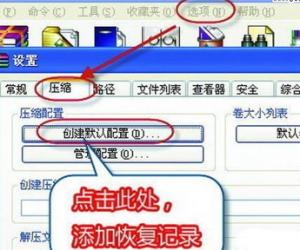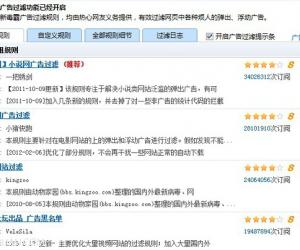Win8设置鼠标单击打开文件夹技巧 电脑如何设置鼠标左键点击一下就打开
发布时间:2017-11-09 13:51:22作者:知识屋
Win8设置鼠标单击打开文件夹技巧 电脑如何设置鼠标左键点击一下就打开 我们在使用电脑的时候,总是会遇到很多的电脑难题。当我们在遇到了Win8设置鼠标点击打开文件夹的时候,那么我们应该怎么办呢?今天就一起来跟随知识屋的小编看看怎么解决的吧。

Win8设置鼠标点击打开文件夹的方法如下:
1、首先第一步我们需要做的就是进入到电脑的桌面上,然后在桌面上找到这台电脑的图标,找到以后直接使用电脑的鼠标对其进行双击打开操作,这个时候我们就进入到一个新的页面中了,在这个里面进入到文件的选项页面中,然后继续的切换到查看的选项页面中,继续进行下一步的操作。

2、当我们在完成了上面的操作步骤以后,接着我们就要使用电脑的鼠标对页面右边的选项图标进行点击操作就可以了,继续往下看。
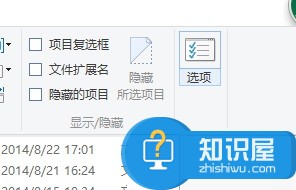
3、这一步我们就已经进入到一个新的页面中了,在这个里面我们对常规进行选择,然后对里面的“通过单击打开项目”,进行选择,选好了进行确认,这个时候我们再一次的打开电脑的桌面,然后随便找到一个文件夹进行鼠标左键点击操作,就可以发现直接能打开文件夹了,这就是全部的操作过程了,是不是很简单呢?
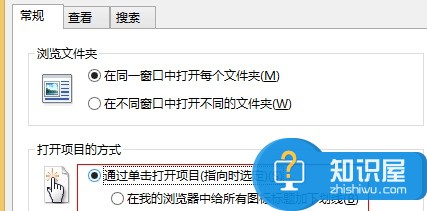
对于我们在遇到了这样的电脑难题的时候,那么我们就可以利用到上面给你们介绍的解决方法进行处理,希望能够对你们有所帮助。
知识阅读
软件推荐
更多 >-
1
 一寸照片的尺寸是多少像素?一寸照片规格排版教程
一寸照片的尺寸是多少像素?一寸照片规格排版教程2016-05-30
-
2
新浪秒拍视频怎么下载?秒拍视频下载的方法教程
-
3
监控怎么安装?网络监控摄像头安装图文教程
-
4
电脑待机时间怎么设置 电脑没多久就进入待机状态
-
5
农行网银K宝密码忘了怎么办?农行网银K宝密码忘了的解决方法
-
6
手机淘宝怎么修改评价 手机淘宝修改评价方法
-
7
支付宝钱包、微信和手机QQ红包怎么用?为手机充话费、淘宝购物、买电影票
-
8
不认识的字怎么查,教你怎样查不认识的字
-
9
如何用QQ音乐下载歌到内存卡里面
-
10
2015年度哪款浏览器好用? 2015年上半年浏览器评测排行榜!